Cara Aktivasi Sheet
VBA-Excel
Kebanyakan pengguna Microsoft Excel, hanya menggunakan
spreadsheet, bukan menulis program menggunakan Visual
Basic for Application (VBA). Dalam perkuliahan ini, bahasa
pemrograman yang digunakan adalah VBA untuk Microsoft Excel,
sehingga dalam setiap kuliah kita akan melakukan koding
menggunakan VBA-Excel. Di bawah ini akan dijelaskan beberapa
hal yang harus dilakukan sebelum menggunakan VBA-Excel di
kelas agar tidak terjadi kesulitan yang berulang-ulang untuk
hal-hal yang sederhana.
Mengaktifkan Menu "Developer"
Karena VBA-Excel akan digunakan berulang-ulang, maka
perlu cara untuk mengaktifkan secara efisien. Cara paling
efisien dengan mengaktifkan menu "Developer" sebagai berikut
ini. Pertama, pilih menu "File" kemudian pilih
"Options" seperti disajikan dalam Gambar 1.
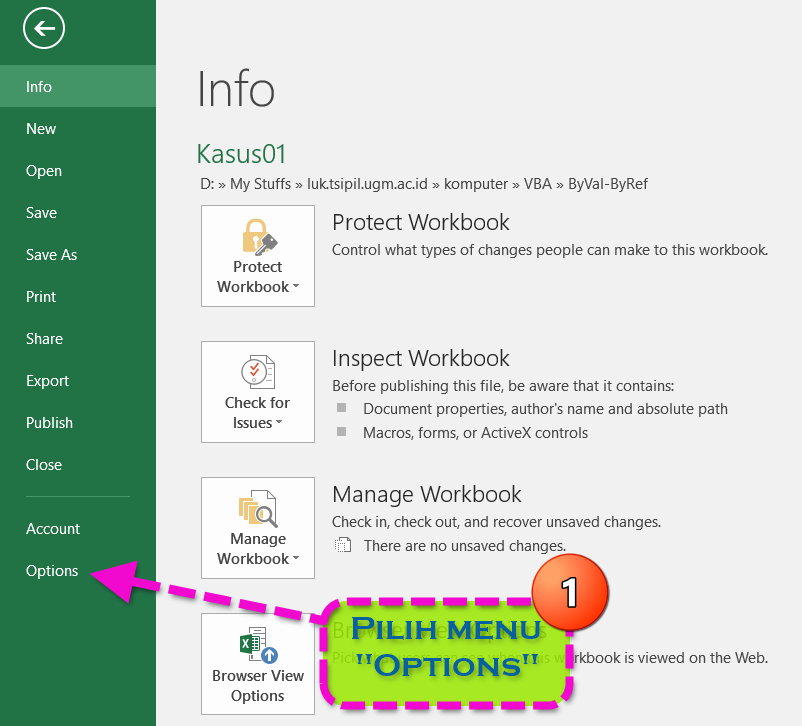
Gambar 1. Setelah memilih menu "File" akan tampak menu di
atas, kemudian pilih "Options"
Kedua, pilih menu "Customize Ribbon" untuk
menambahkan menu pada pita menu, cek pada pilihan
"Developer" kemudian tekan tombol "OK" (lihat Gambar 2).
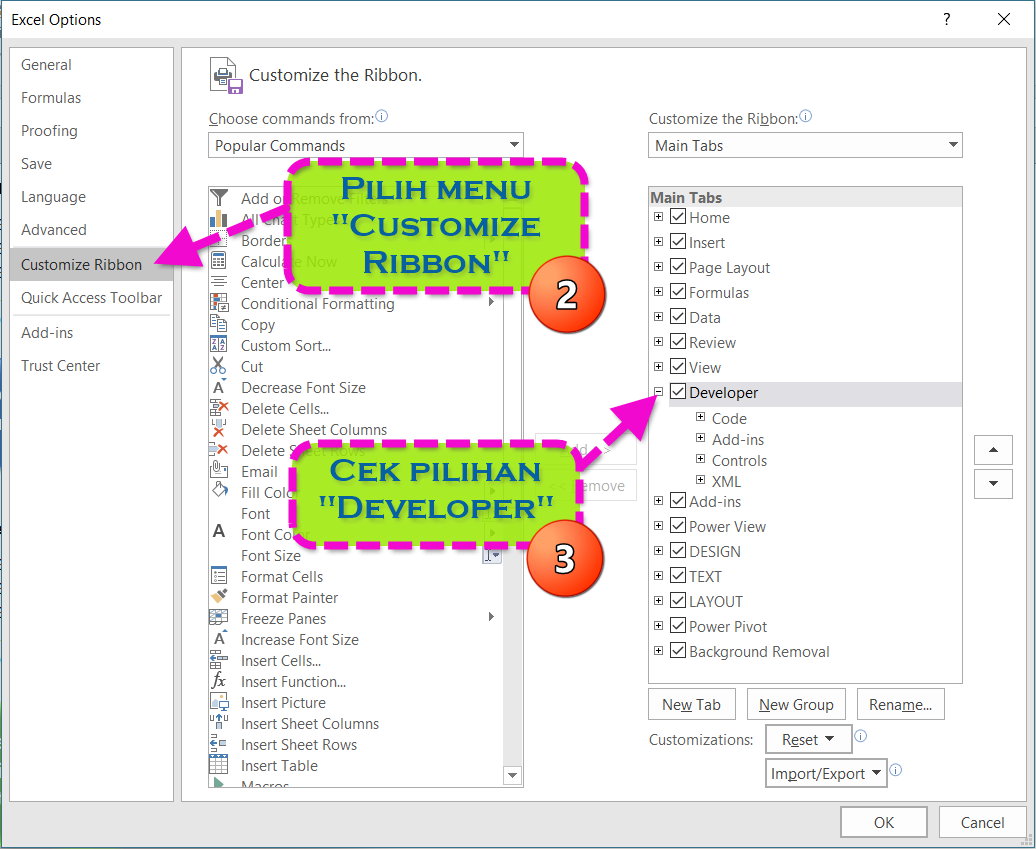
Gambar 2. Menu "Customize Ribbon" dan "Developer".
Ketiga, pada pita menu dalam Microsoft Excel akan
muncul pilihan menu "Developer". Pilih menu ini, kemudian
tekan tombol "Visual Basic" atau tekan Alt+F11 (lihat
Gambar 3) untuk mengaktifkan sheet VBA-Excel (lihat
Gambar 4). Dalam menu "Developer" ini banyak sub-menu yang
sangat berguna, antara lain "Record Macro" yang dapat
digunakan untuk merekam makro, kemudian dapat kita edit
sesuai kebutuhan.
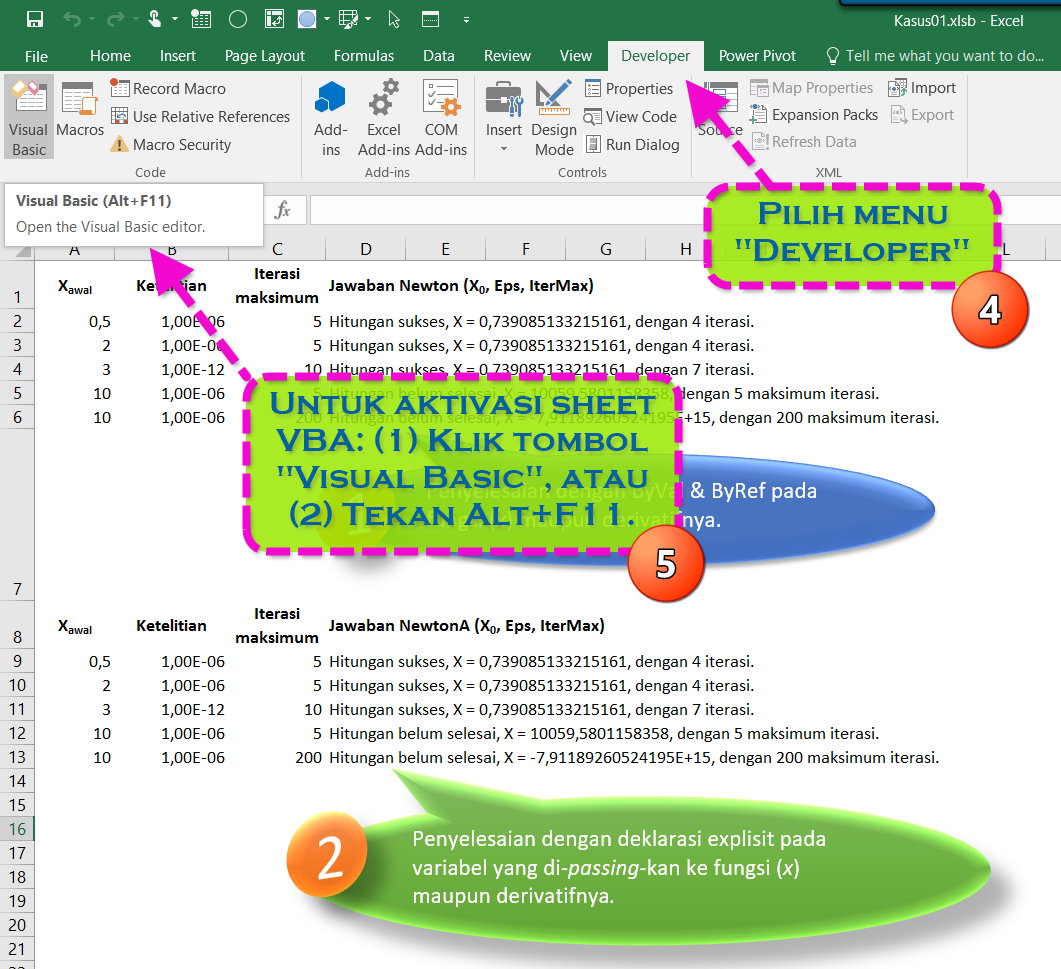
Gambar 3. Menu "Developer" yang digunakan untuk aktivasi
sheet VBA.
Keempat, pada Gambar 4 disajikan sheet
VBA-Excel yang akan digunakan selama perkuliahan untuk
menuliskan bahasa VBA pada setiap topik yang dibahas pada
perkuliahan.

Gambar 4. Sheet VBA-Excel.
Setelah menu "Developer" ada dalam pita menu, maka setiap
akan menulis modul VBA, gunakan menu ini untuk mengaktifkan
sheet VBA-Excel., atau gunakan tombol Alt+F11.
|